Como colocar senha no WhatsApp Web para proteger conversas para ninguém ver
Extensão impede acesso de estranhos às suas conversas do WhatsApp no navegador.
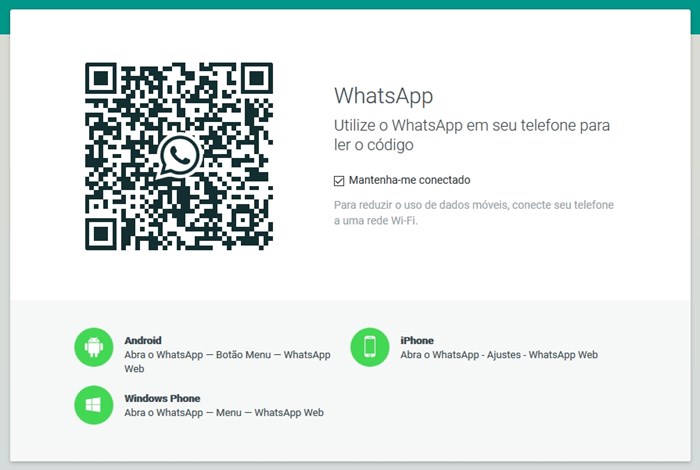
A extensão Block Site para Google Chrome coloca uma senha no WhatsApp Web. Ao contrário do que acontece no aplicativo para celular, o mensageiro não tem a opção nativa de proteção com senha. Com o plugin adicionado ao navegador, o usuário tem uma camada a mais de segurança e pode garantir que só ele leia as conversas no PC de casa ou do trabalho.
Veja como baixar e configurar o plugin Block Site e usar código no WhatsApp para navegador. Vale destacar que o procedimento pode servir também para outros sites.
Passo 1. Baixe e instale a extensão Block Site para Google Chrome. Em seguida, clique no ícone do plugin, na barra de ferramentas, e selecione “Opções”.
Passo 2. No campo de sites bloqueados, digite o endereço “web.whatsapp.com” e clique em “Adicionar página”. Certifique-se também que a chave “Ativar bloqueio do site” está ligada.
Passo 3. Acesse o menu “Proteção”, na barra lateral, e digite uma senha de pelo menos cinco caracteres. Clique em “Definir senha” para habilitar a proteção contra invasores.
Passo 4. A partir de agora, ao tentar acessar o WhatsApp Web, o computador exibirá um alerta do bloqueio pela extensão no Chrome. A proteção funciona também se o mensageiro já estiver aberto em uma aba do navegador.
Passo 5. Para desbloquear o WhatsApp Web e voltar a usar o site, acesse novamente as opções da extensão Block Site. Digite sua senha de acesso para prosseguir.
Passo 6. Vire a chave para desligar o bloqueio de sites. A partir daí, o WhatsApp Web poderá ser usado novamente.
Leia mais notícias no www.showdiario.com.br, siga nas redes sociais: Facebook, Twitter, Instagram e veja nossos vídeos no Play Diário. Envie informações à Redação pelo WhatsApp (83) 99157-2802.






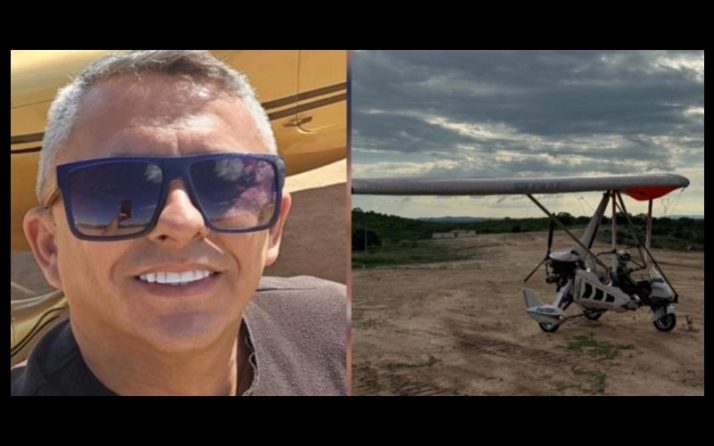




Deixe seu comentário